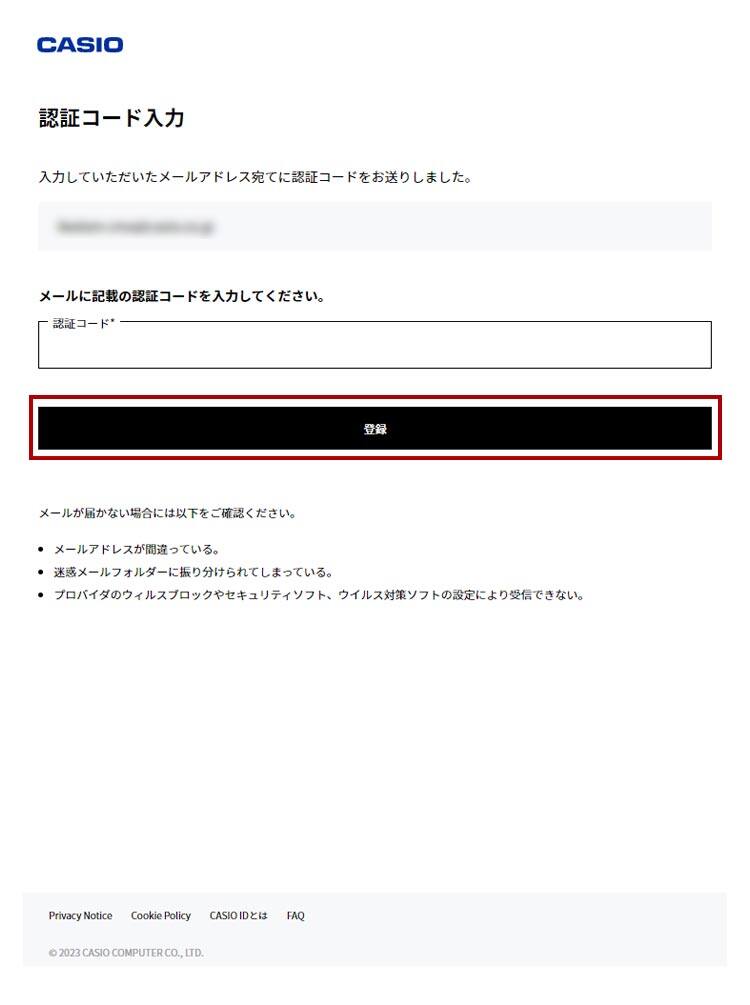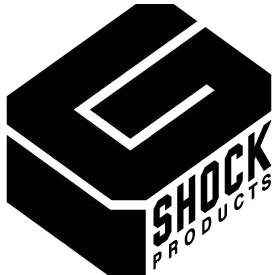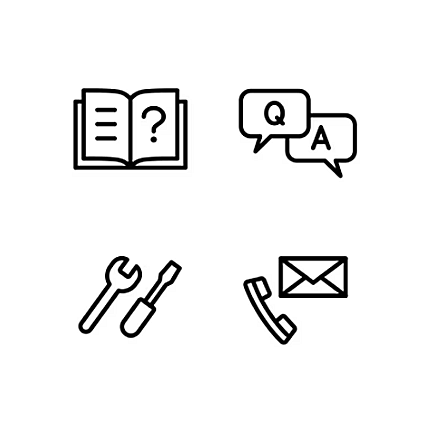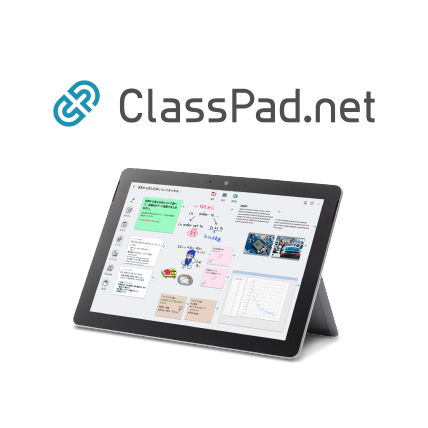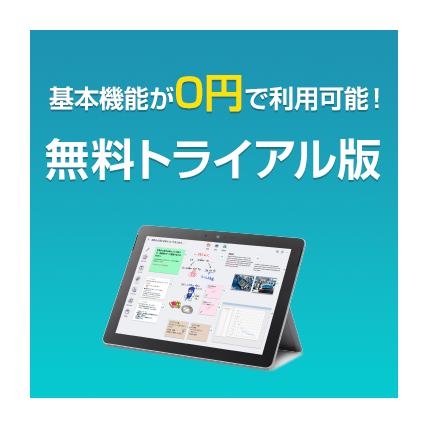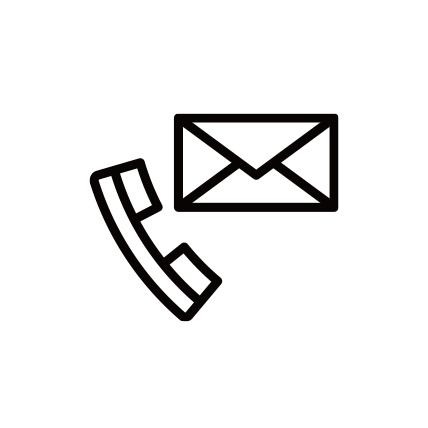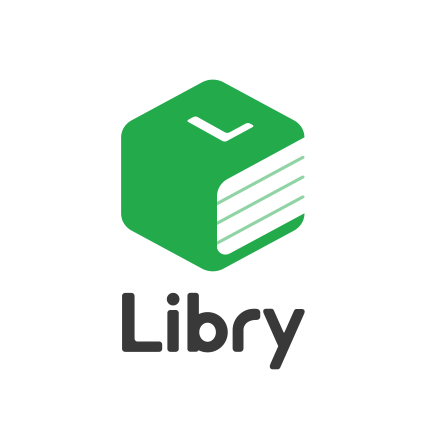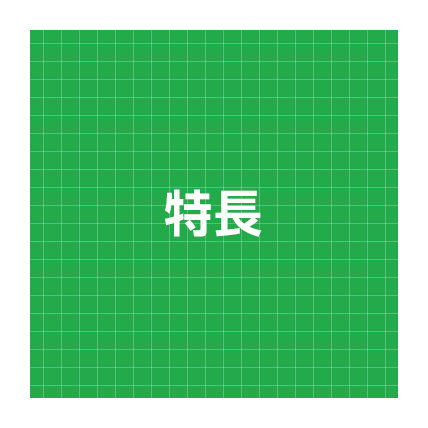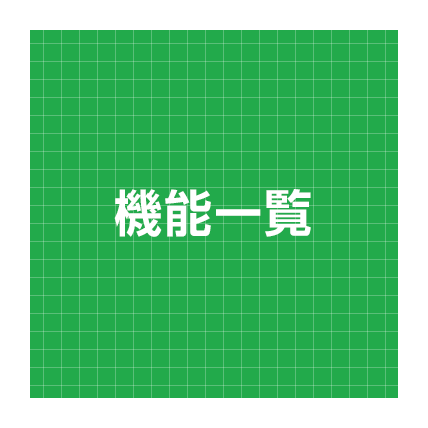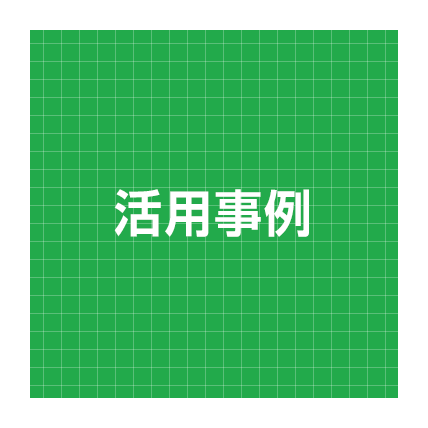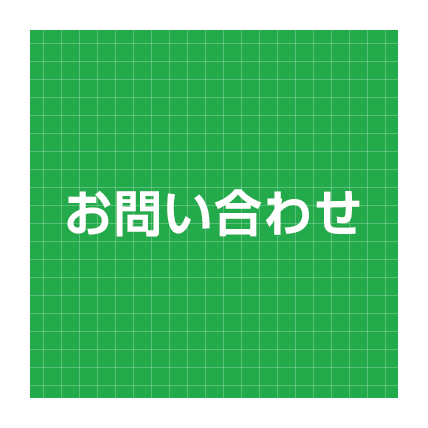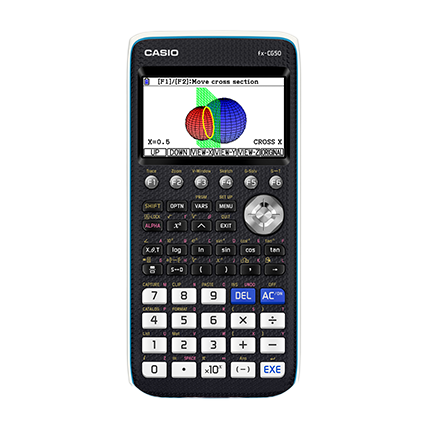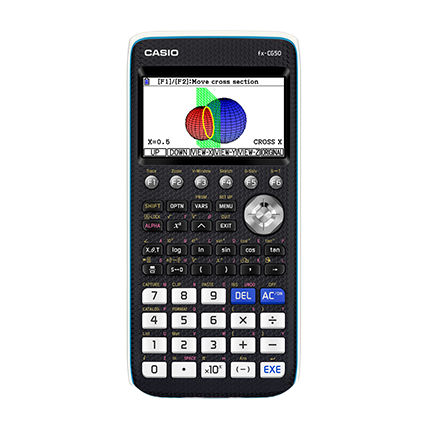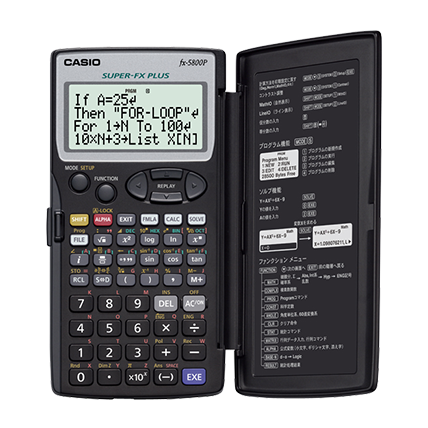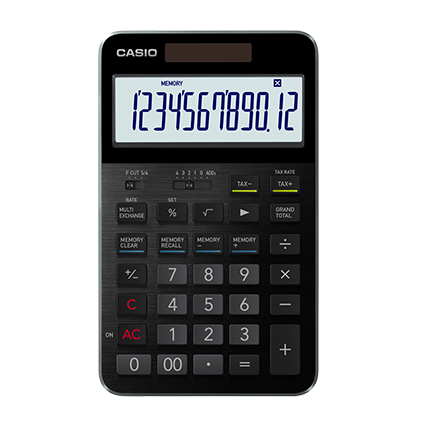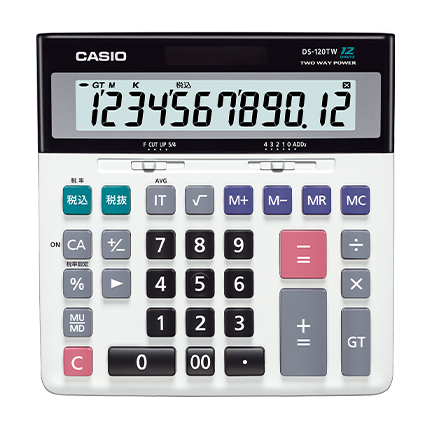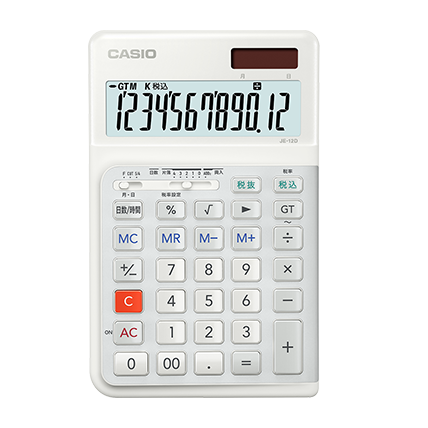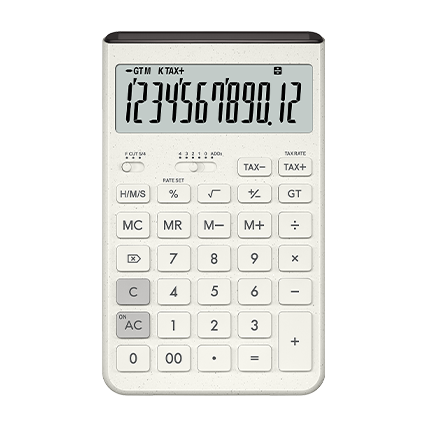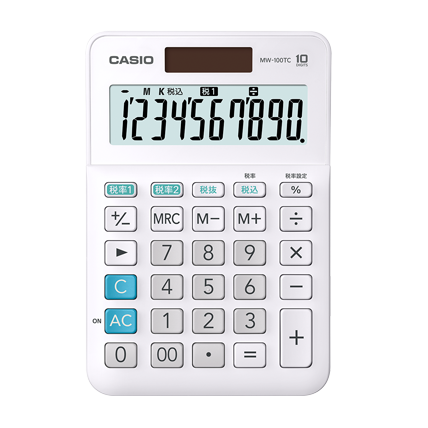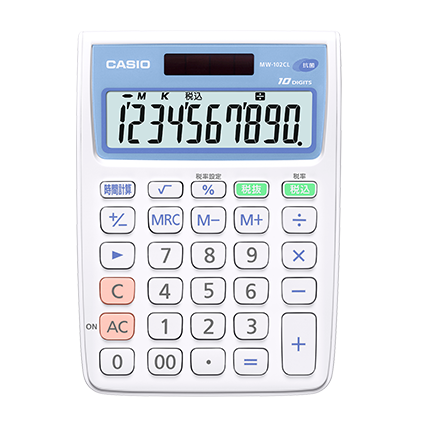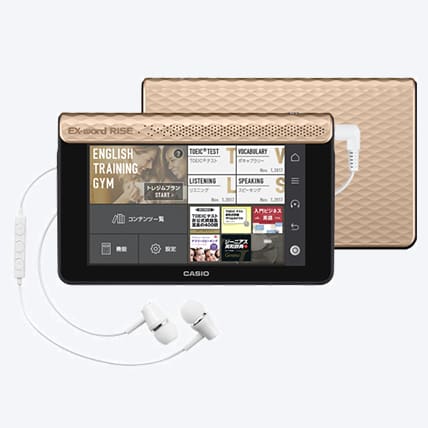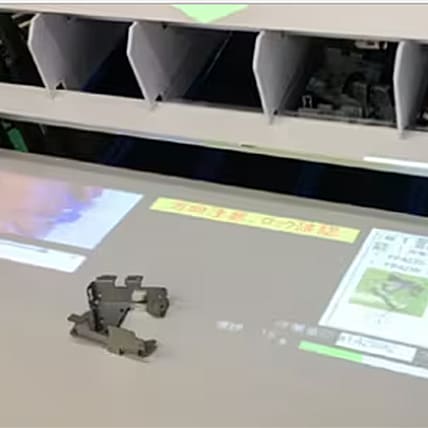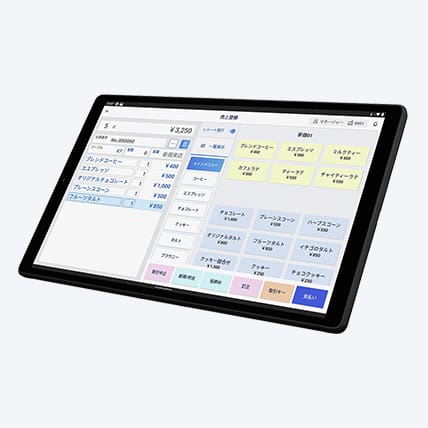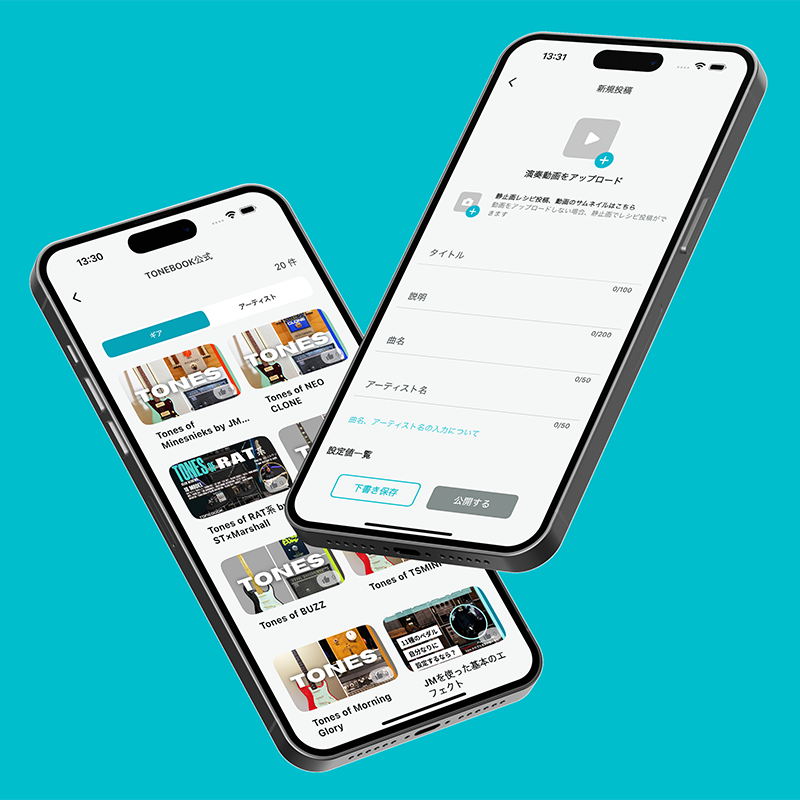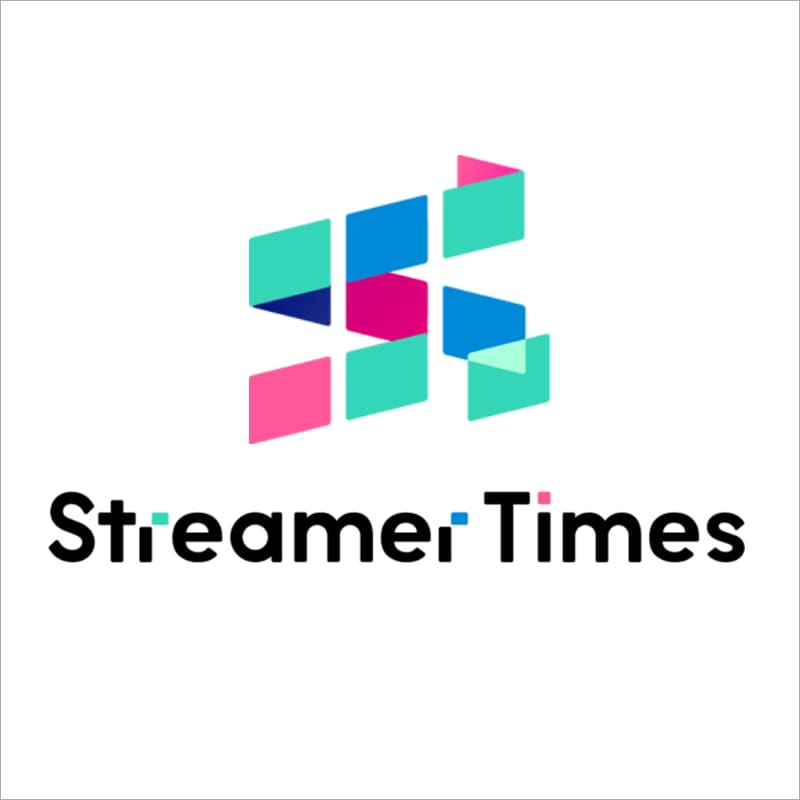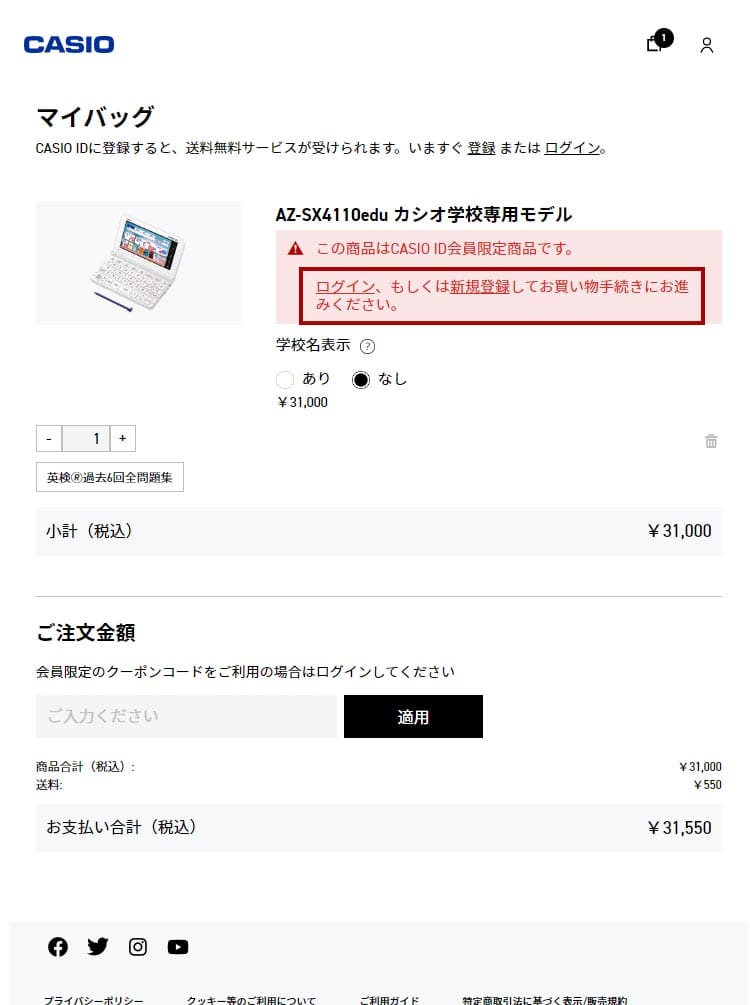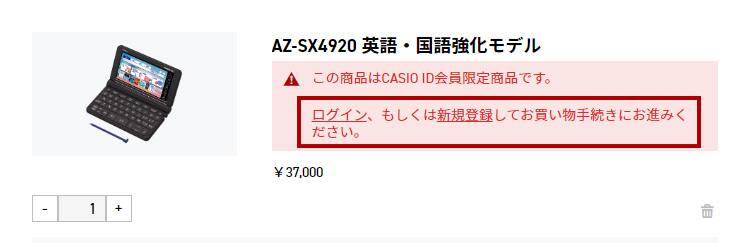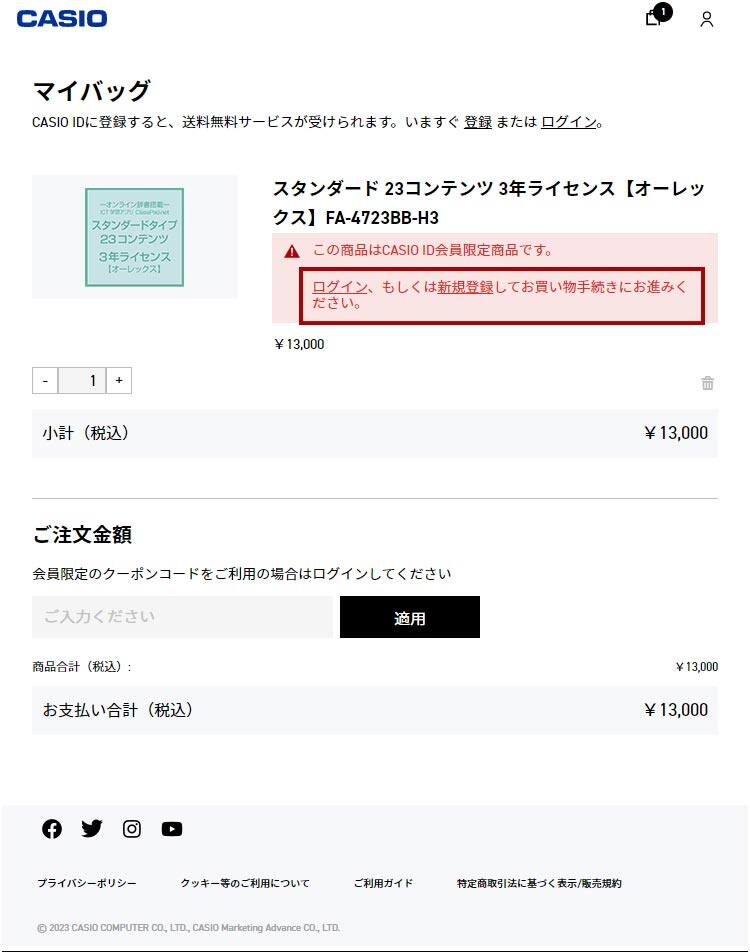ご購入方法
電子辞書EX-word(AZ-SX4110edu)
1
アクセスコードを入力後、検索ボタンを押します。
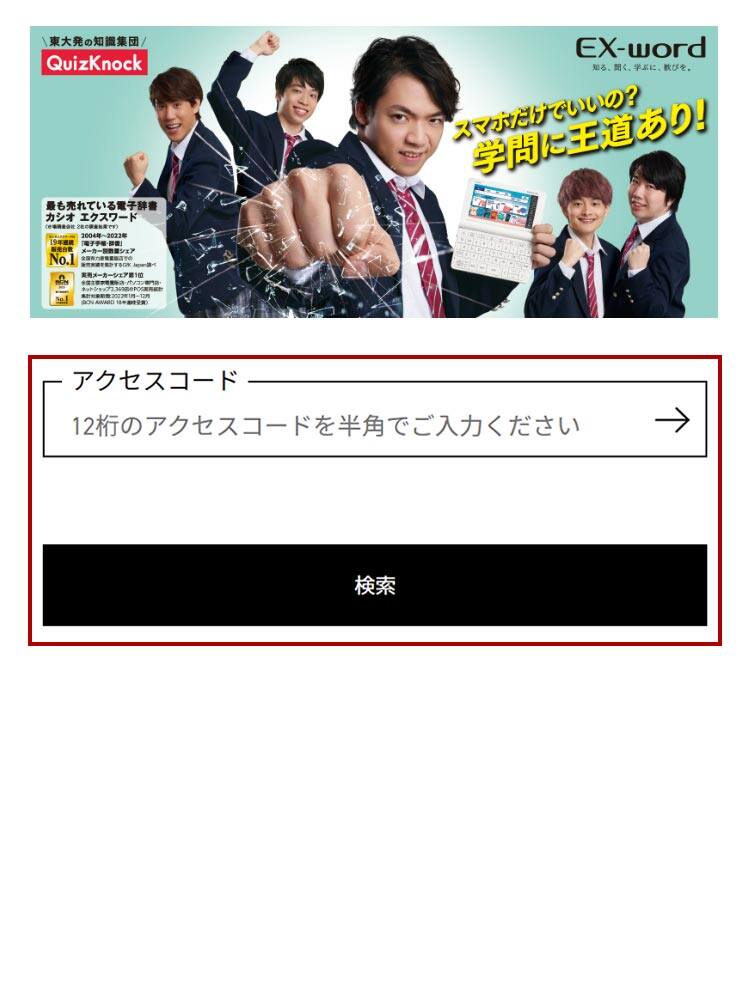
2
商品の一覧が表示されるので、ご希望の商品を選択します。
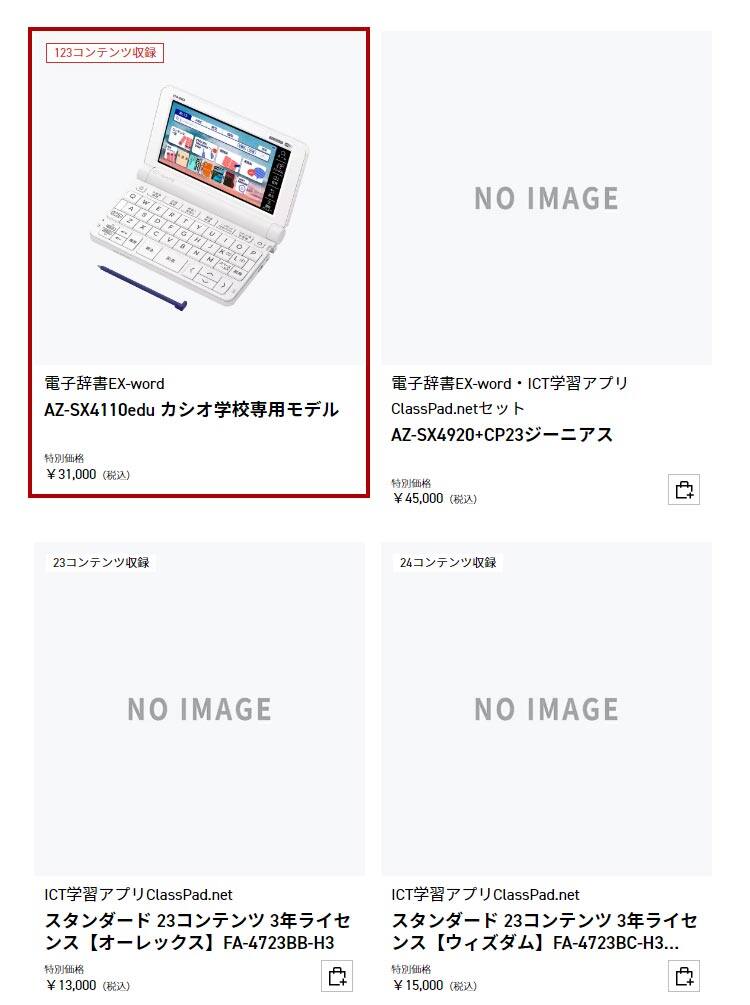
3
バッグに追加ボタンを押します。
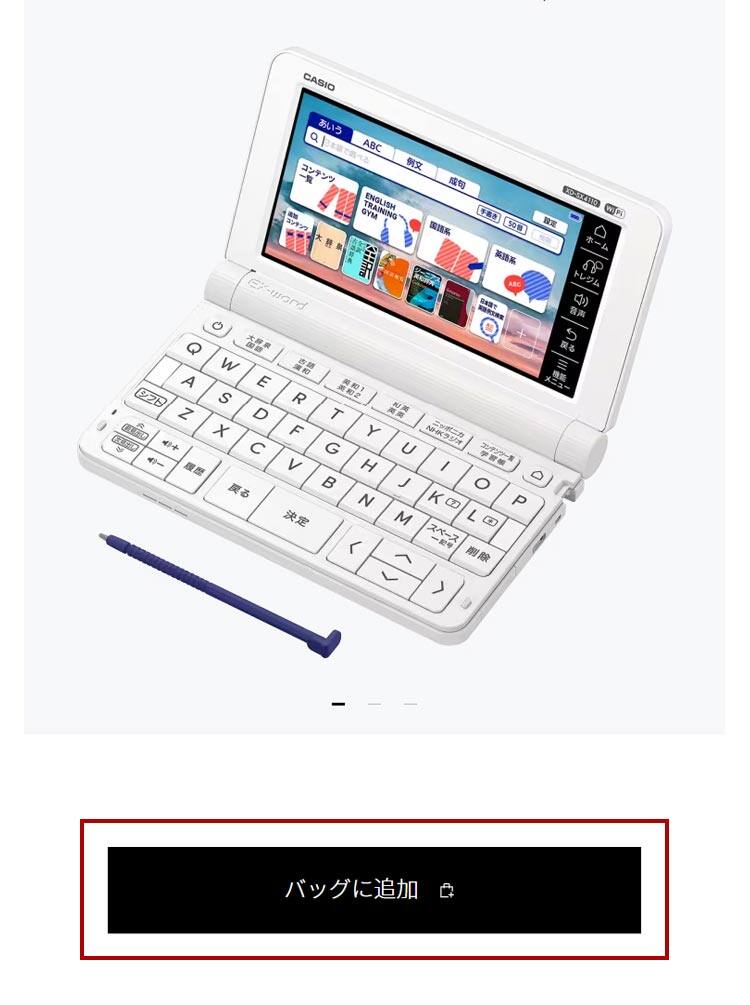
4
購入手続きに進むを押します。
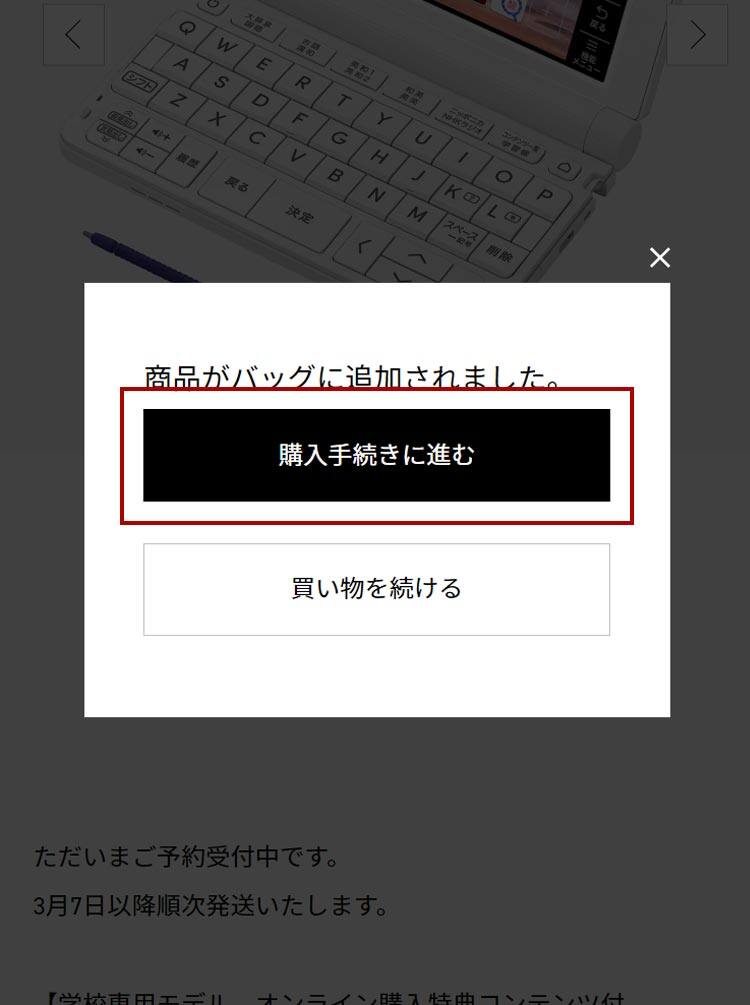
6
英検🄬過去6回全問題集を押します。
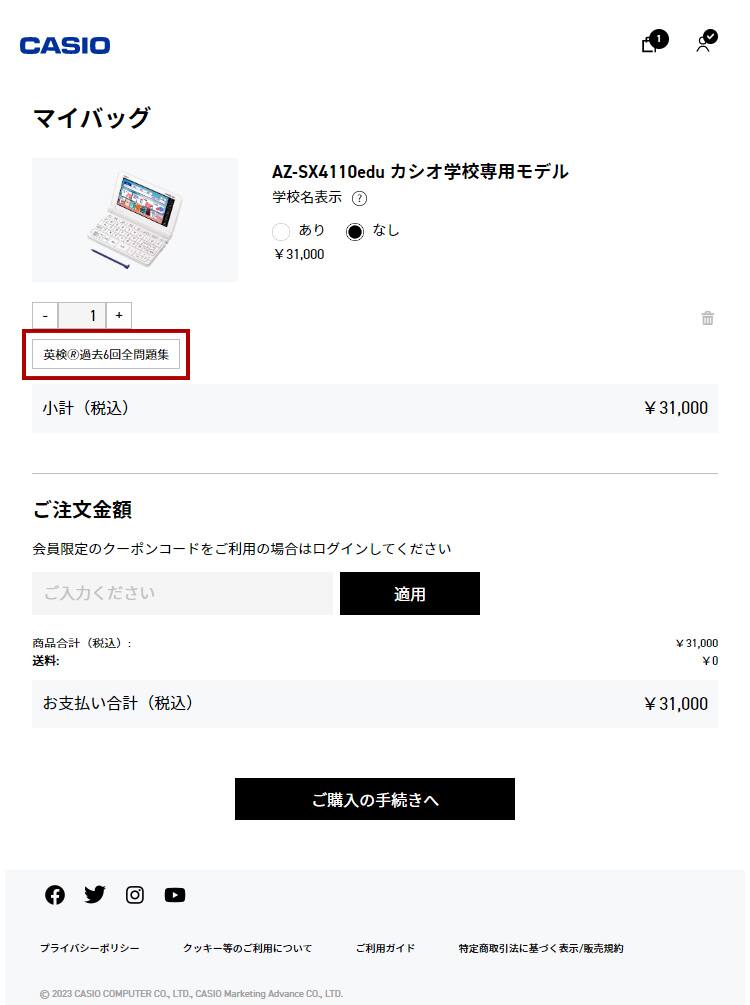
7
英検®過去6回全問題集 〈2022年版〉 1級/準1級/2級/準2級/3級/4級から2つ選択し、追加を押します。
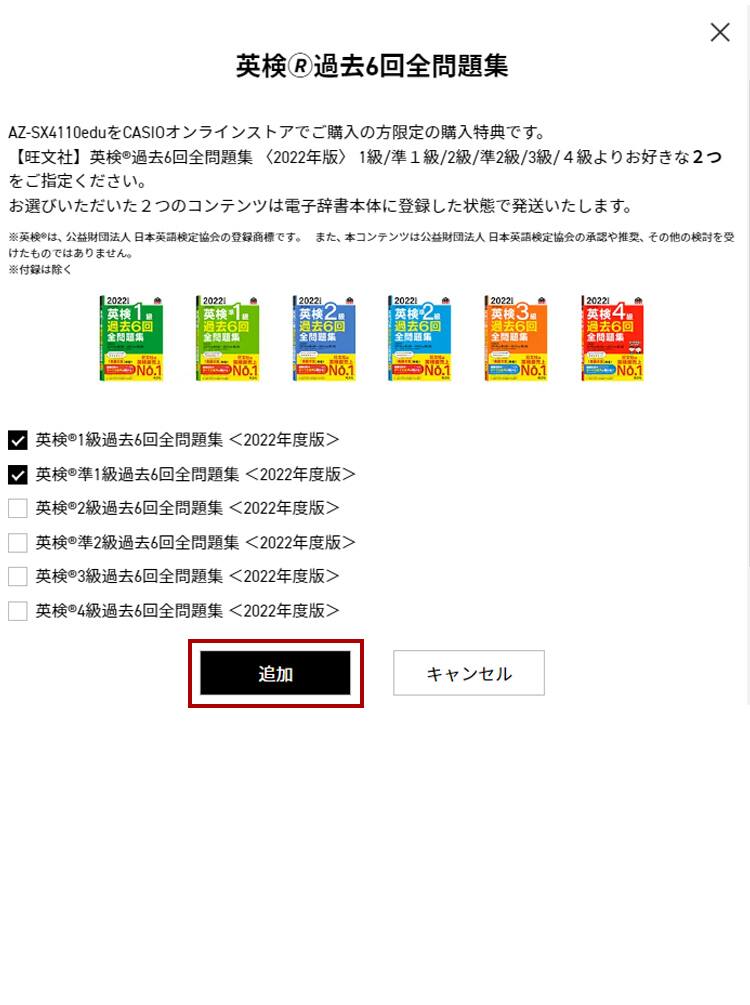
8
追加した問題集が表示されます。
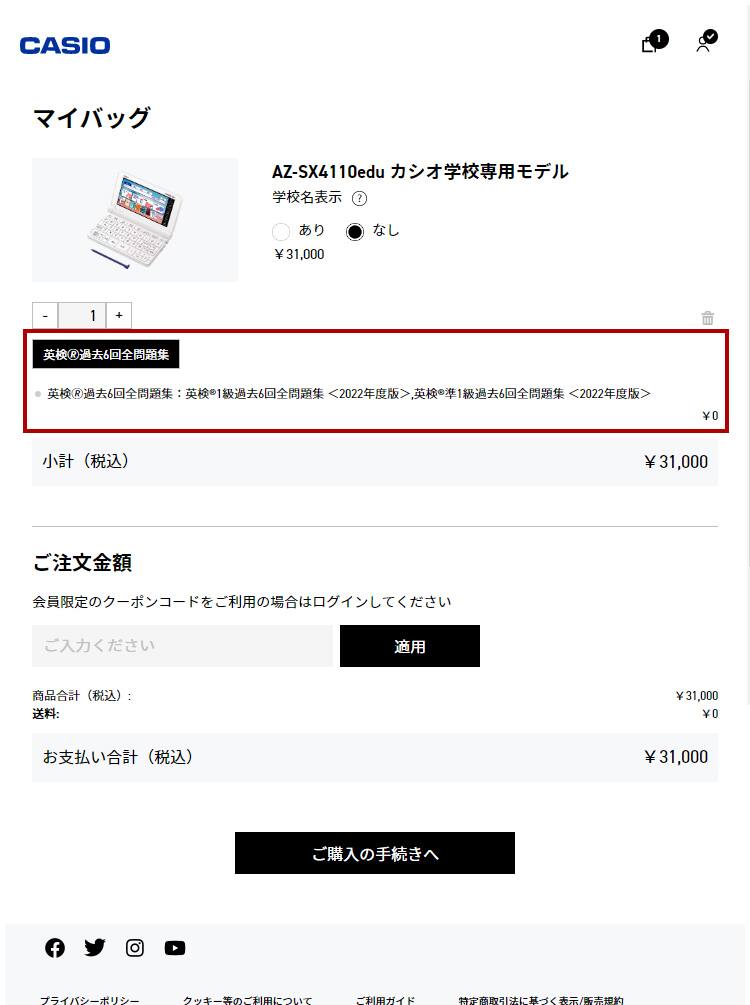
9
CASIO IDの新規登録/ログイン後、ご購入の手続きへを押します。
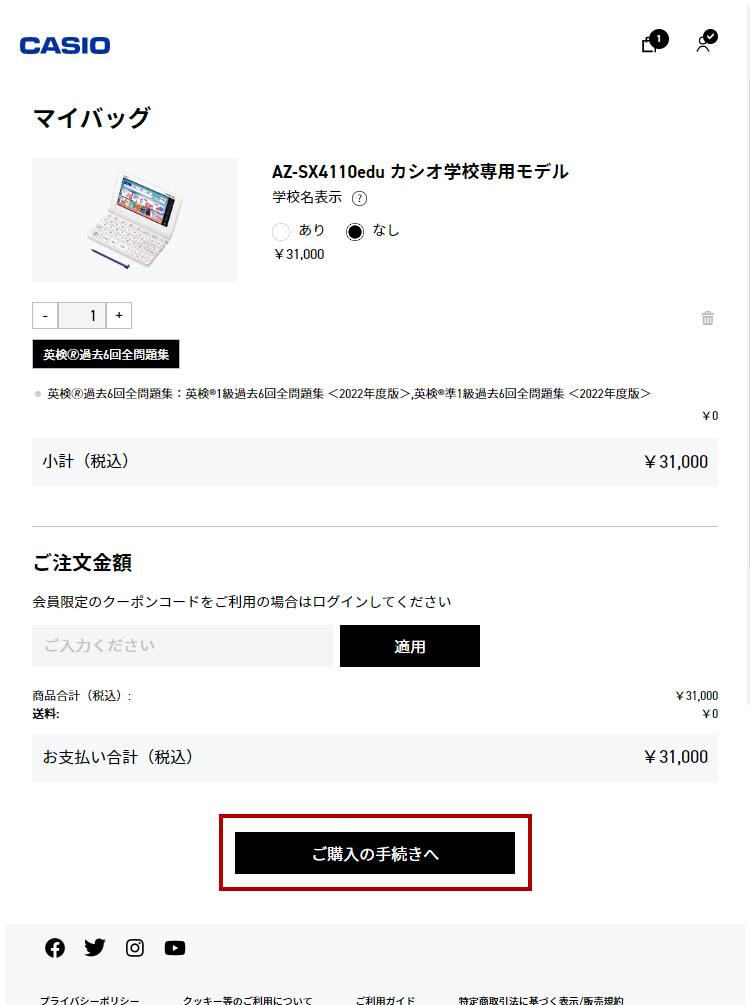
10
ご注文手続きで必要事項を入力後、次へボタンを押します。
住所は番地までお間違いの無いようご入力ください。
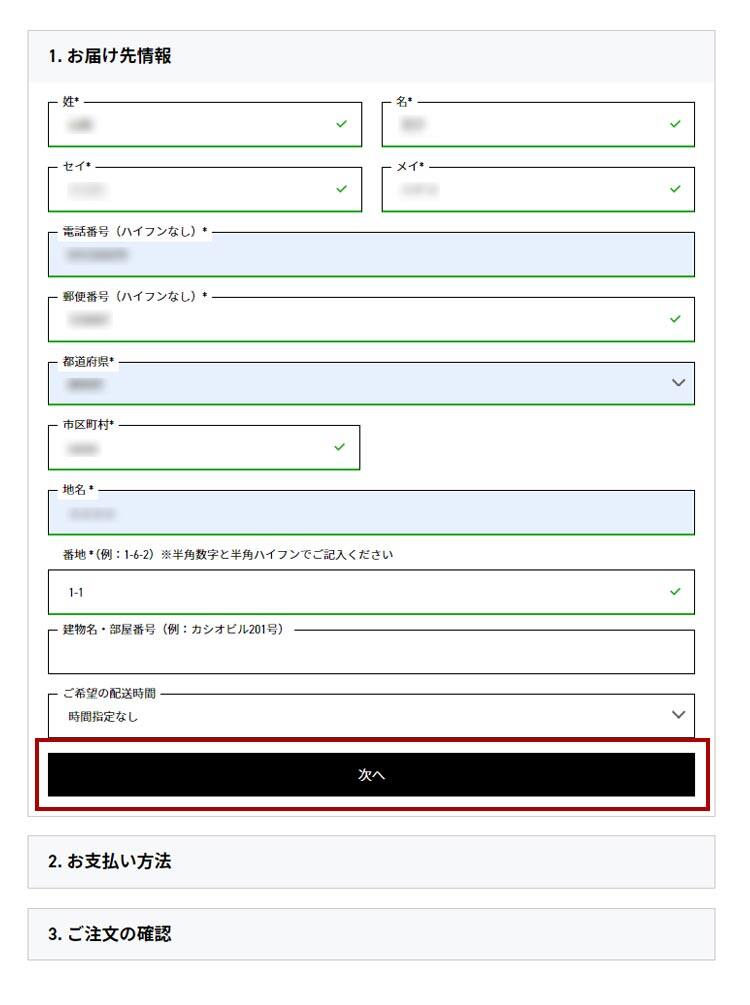
11
ご希望のお支払方法を選択し必要事項を入力後、次へを押します。
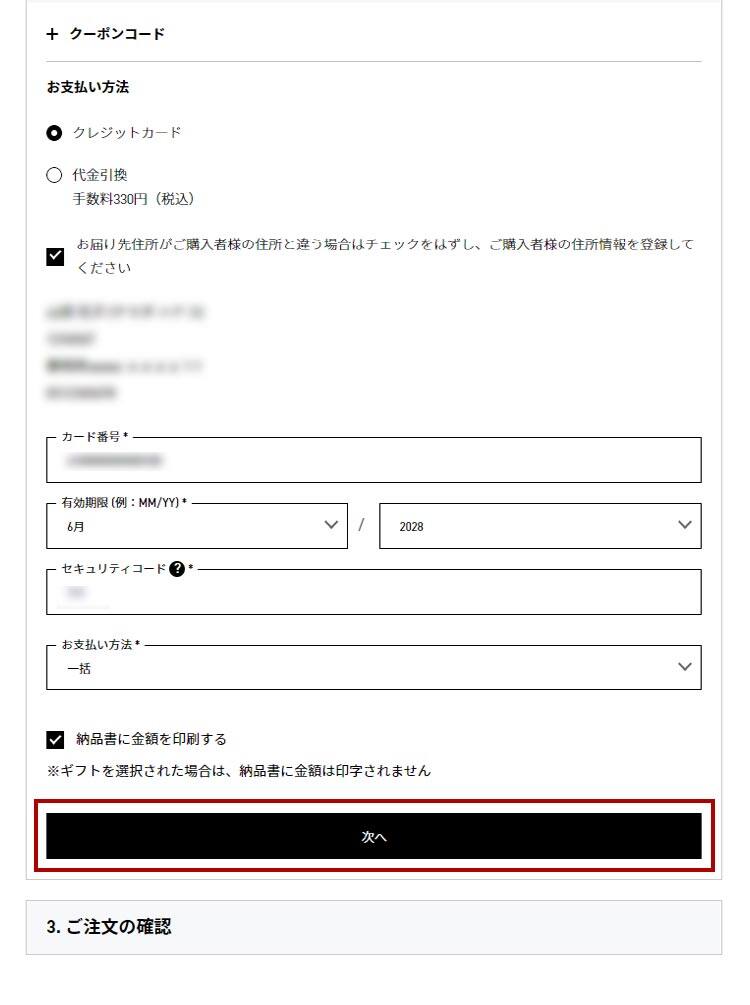
12
内容の確認後修正がなければ、個人情報取り扱いについてを確認し同意しますにチェック後、注文を完了を押します。
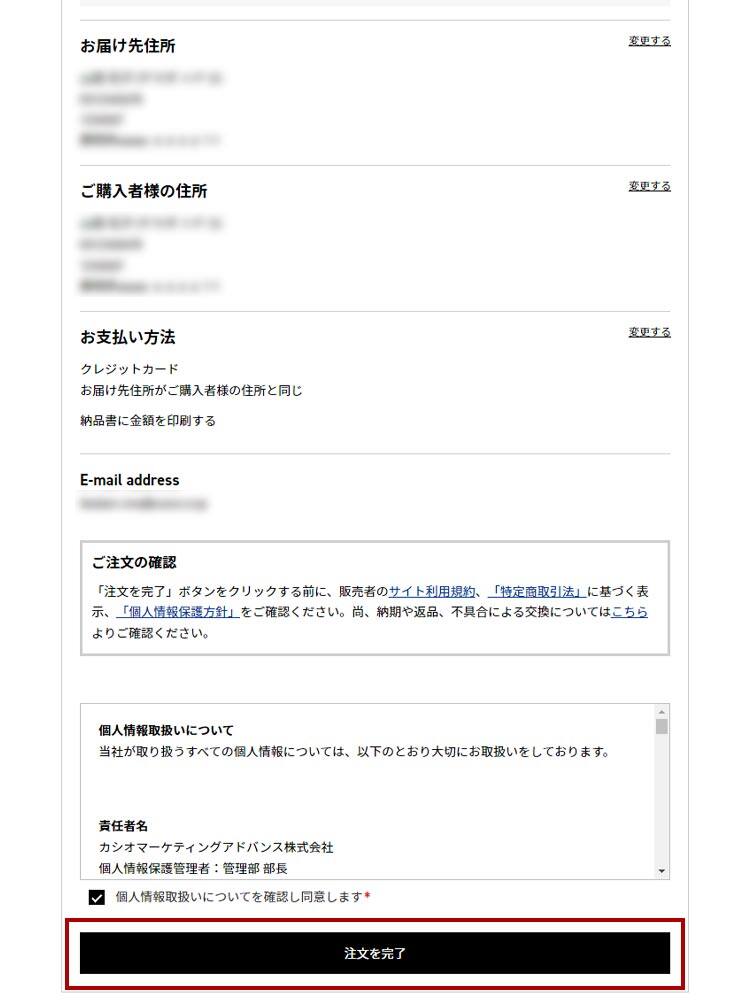
13
注文が完了しました。

電子辞書EX-word(AZ-SX4110edu以外)
1
アクセスコードを入力後、検索ボタンを押します。
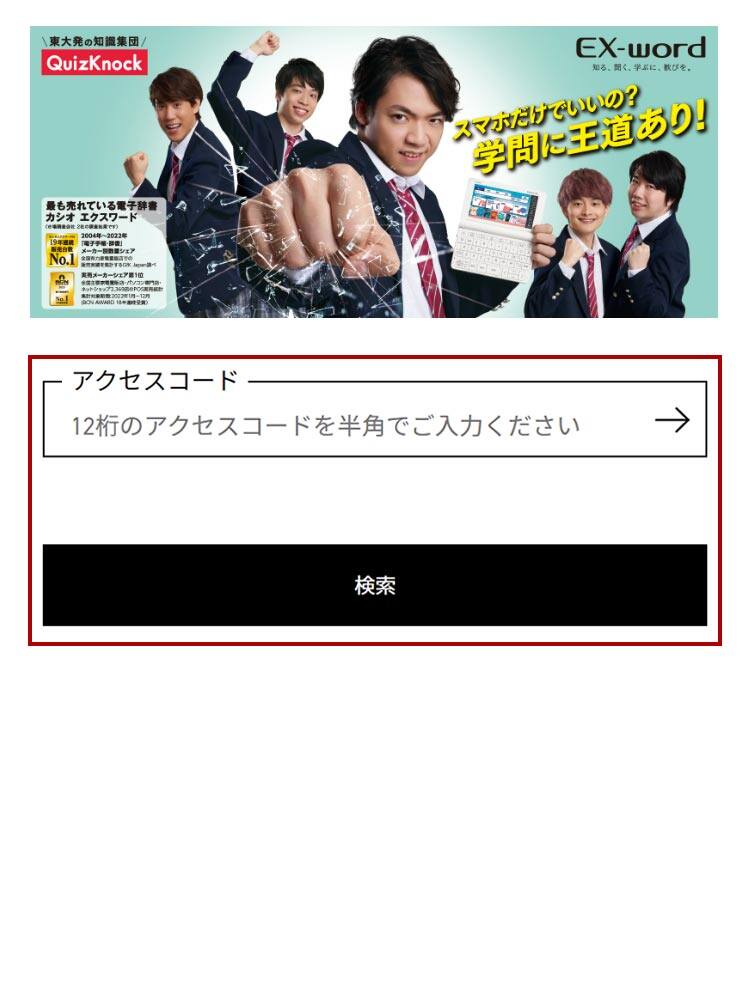
2
商品の一覧が表示されるので、ご希望の商品を選択します。
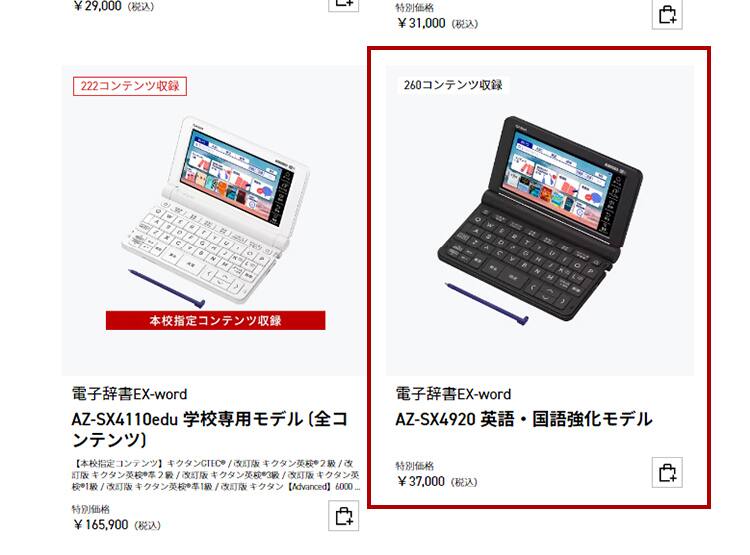
3
バッグに追加ボタンを押します。
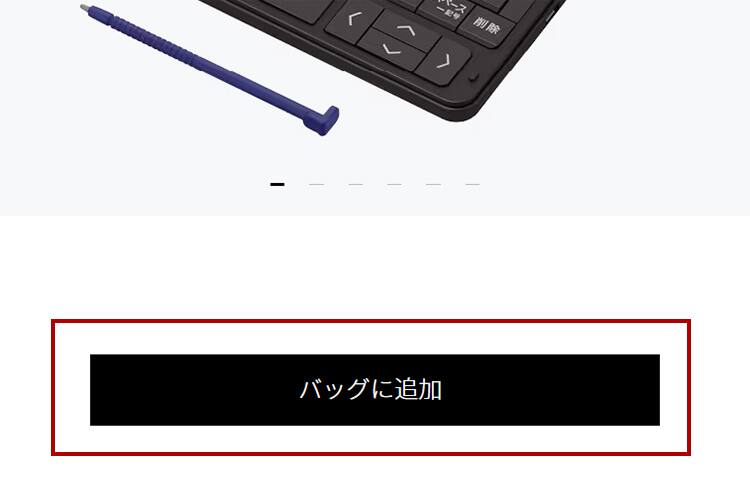
4
購入手続きに進むを押します。
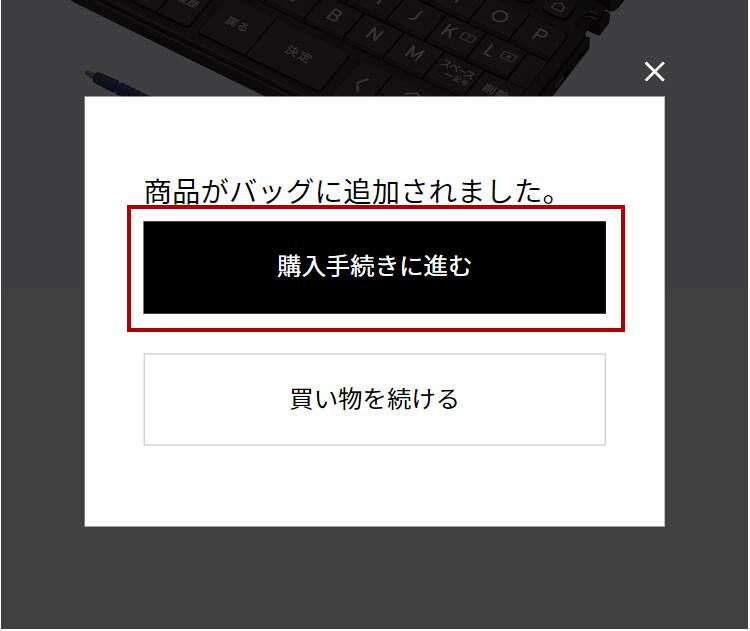
6
CASIO IDの新規登録/ログイン後、ご購入の手続きへを押します。
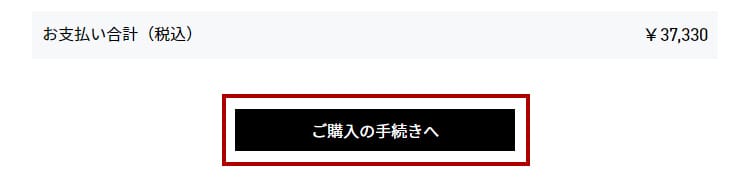
7
ご注文手続きで必要事項を入力後、次へボタンを押します。
住所は番地までお間違いの無いようご入力ください。
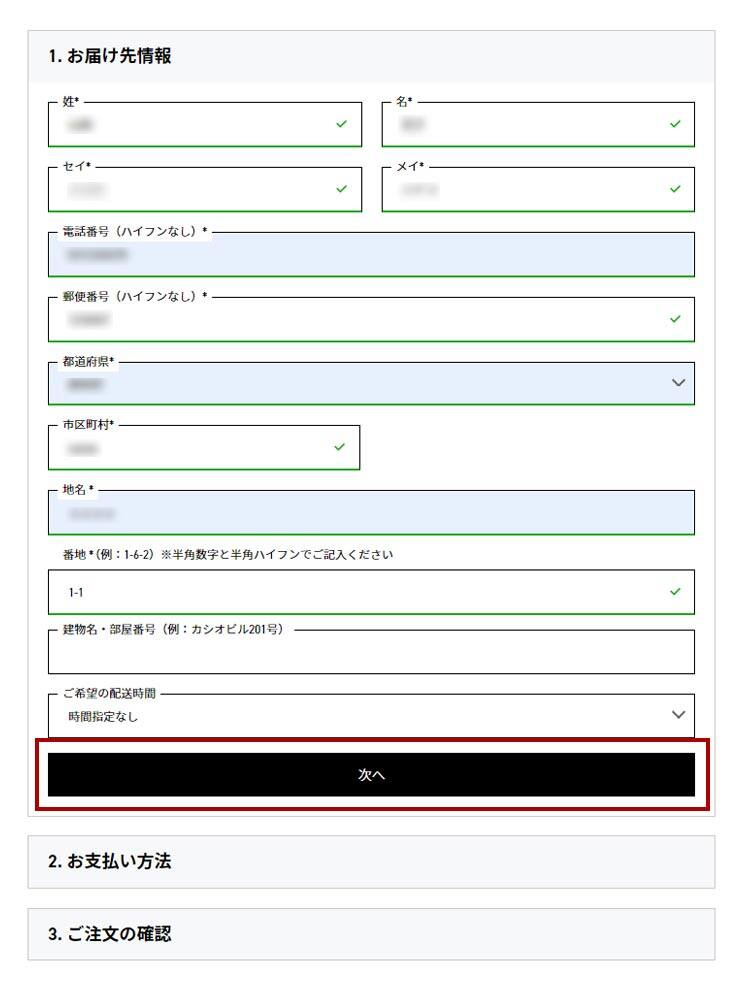
8
ご希望のお支払方法を選択し必要事項を入力後、次へを押します。
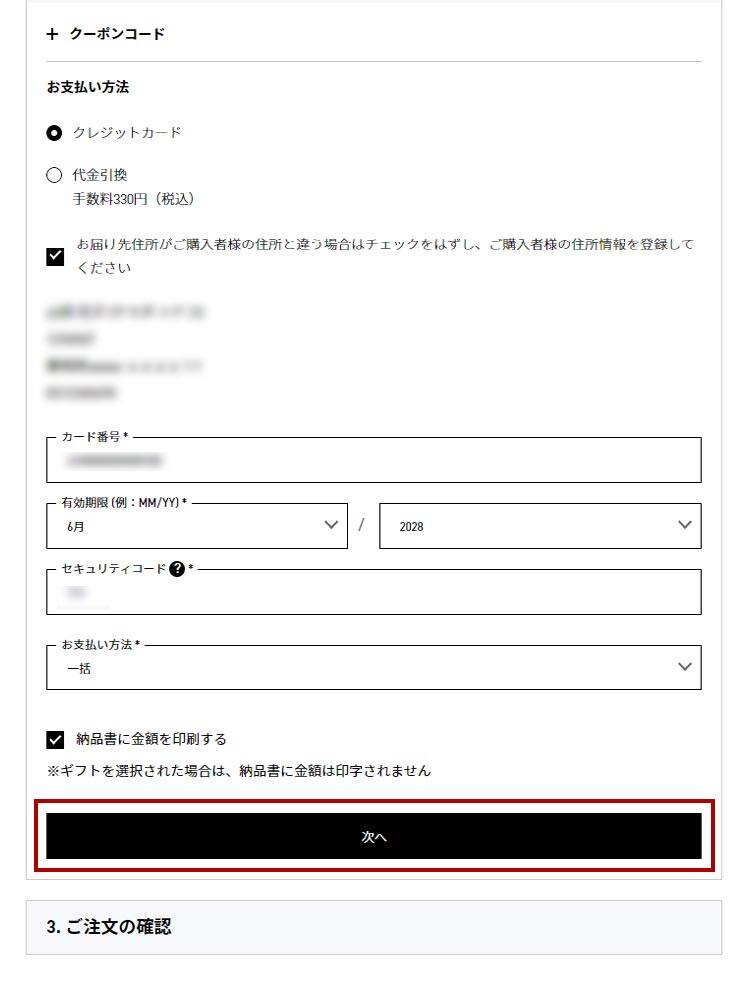
9
内容の確認後修正がなければ、個人情報取り扱いについてを確認し同意しますにチェック後、注文を完了を押します。
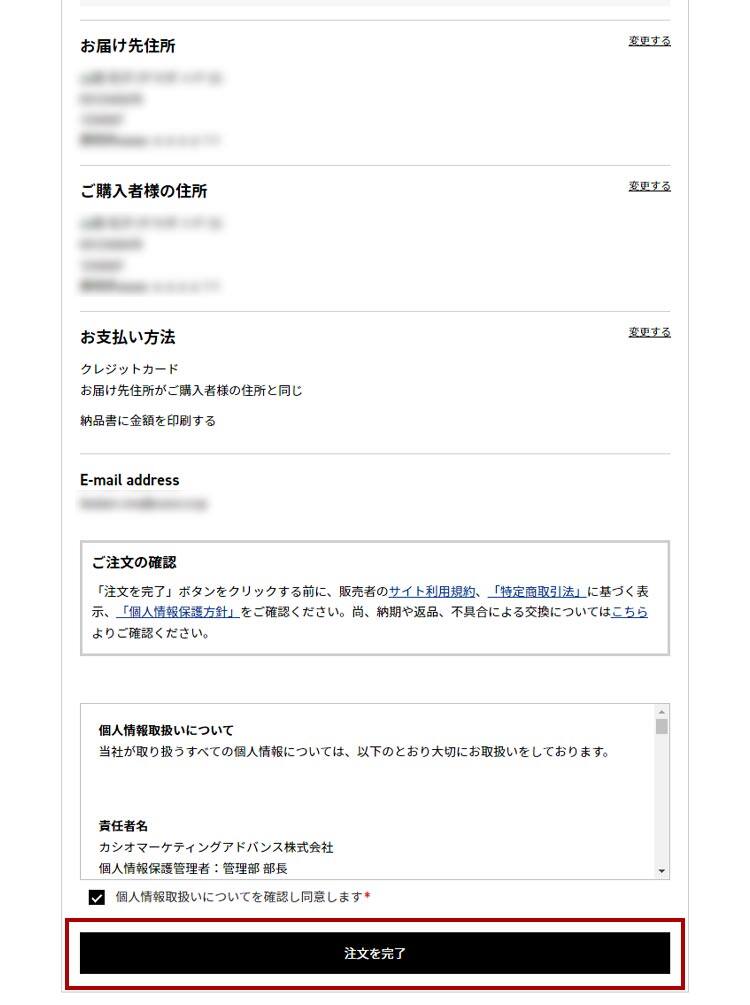
10
注文が完了しました。
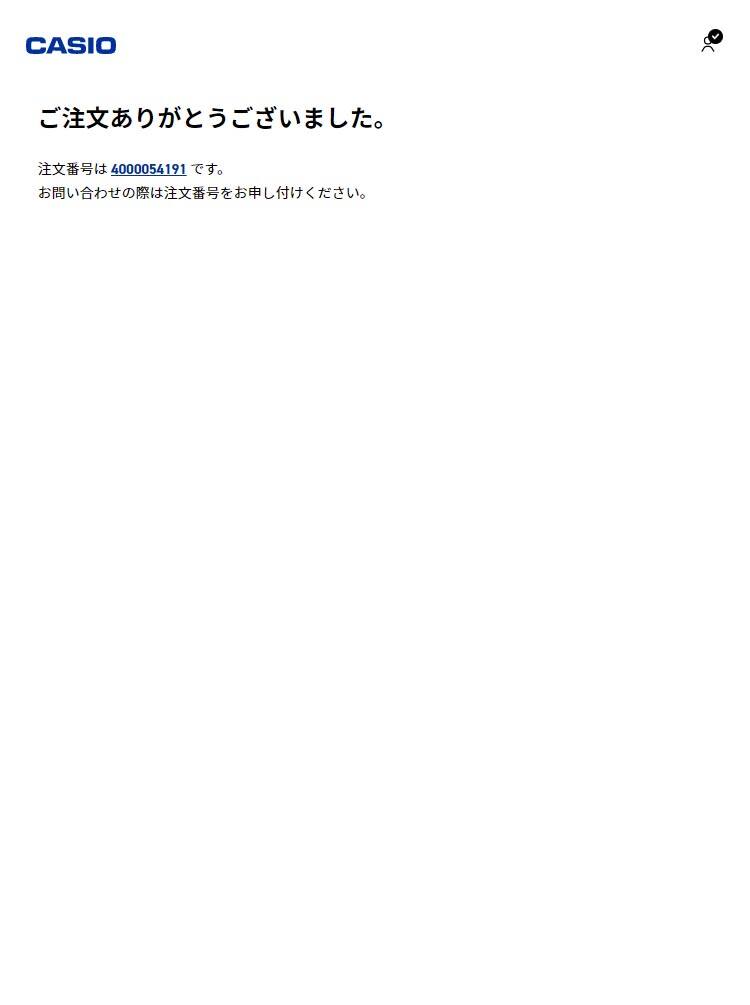
ICT学習アプリClassPad.net/追加コンテンツパック
1
アクセスコードを入力後、検索ボタンを押します。
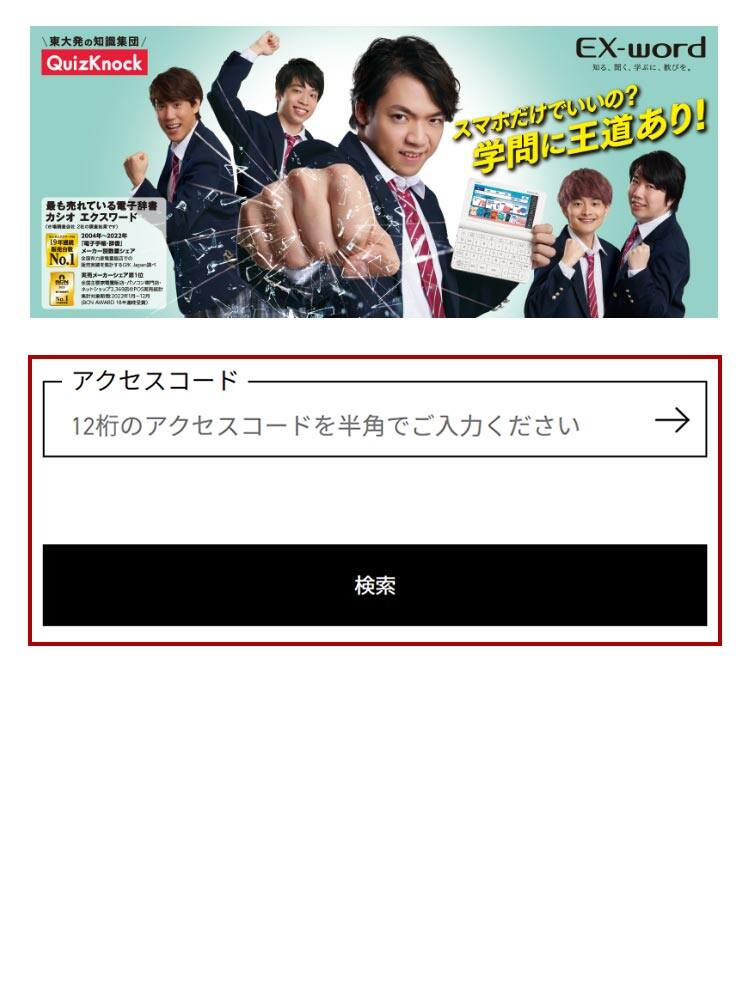
2
商品の一覧が表示されるので、ご希望の商品を選択します。
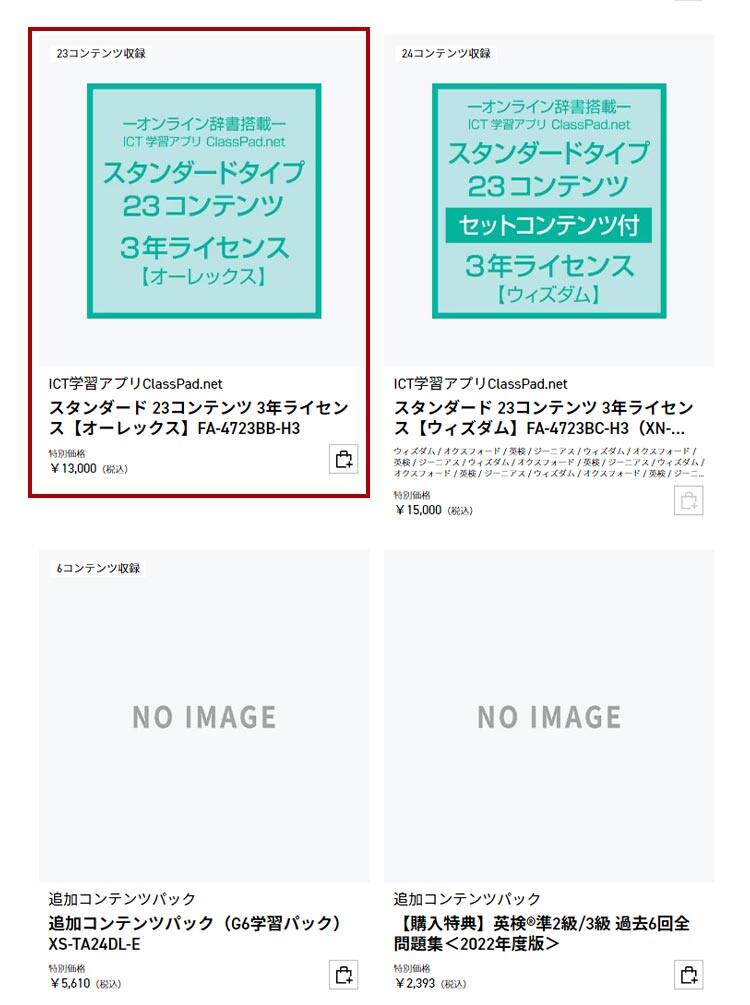
3
バッグに追加ボタンを押します。
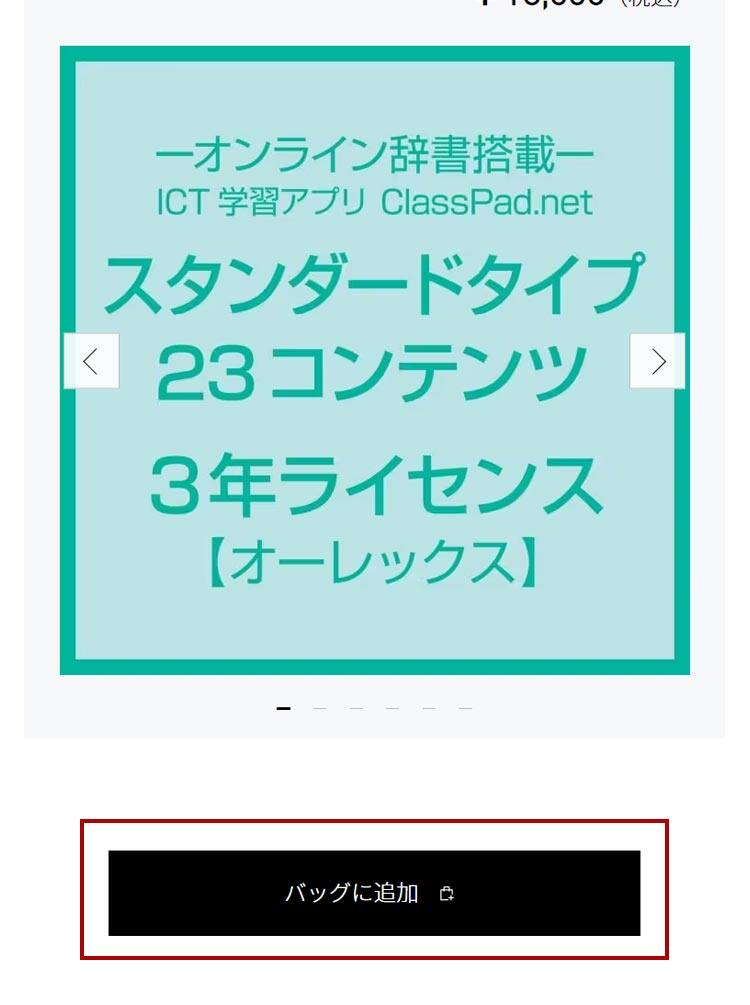
4
購入手続きに進むを押します。
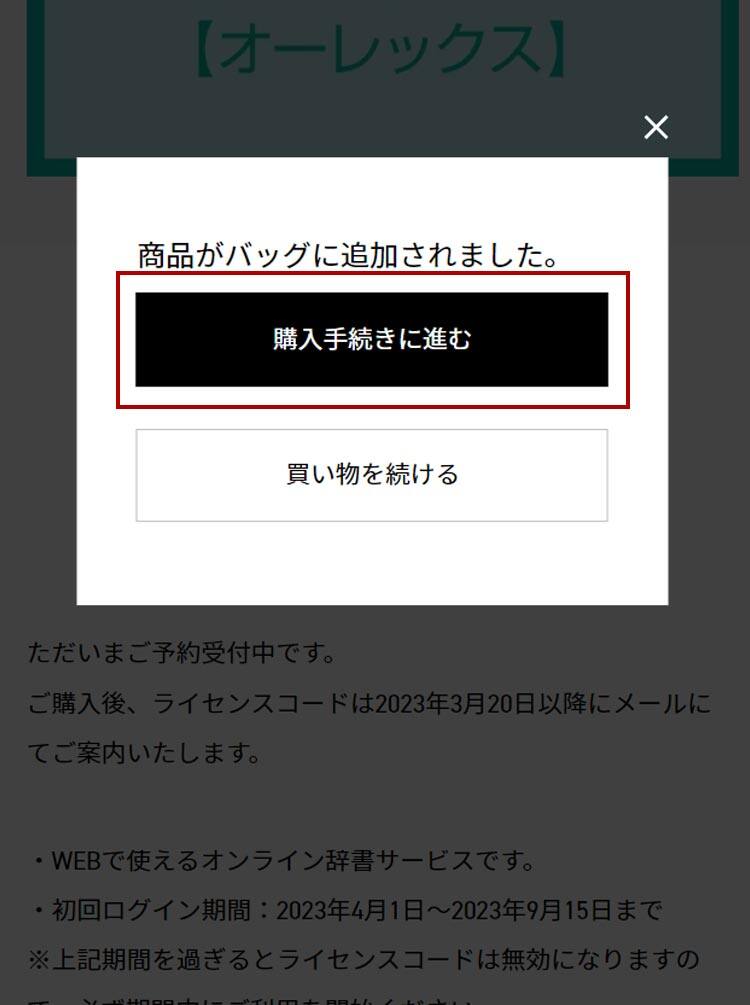
6
CASIO IDの新規登録/ログイン後、ご購入の手続きへを押します。
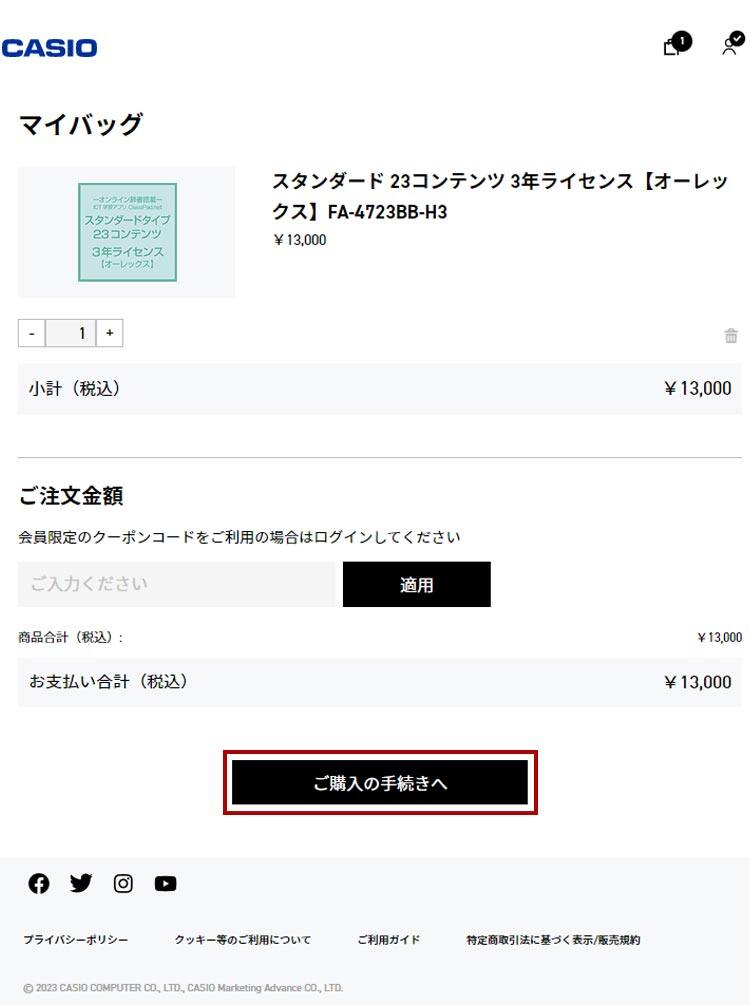
7
ご希望のお支払方法を選択し必要事項を入力後、次へを押します。
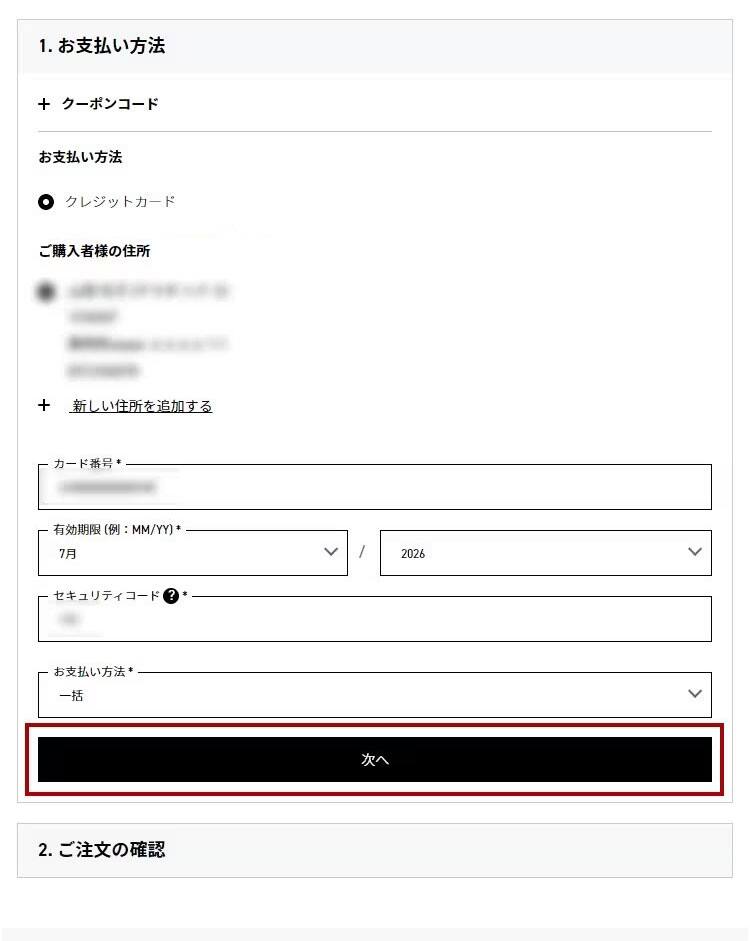
8
内容の確認後修正がなければ、個人情報取り扱いについてを確認し同意しますにチェック後、注文を完了を押します。
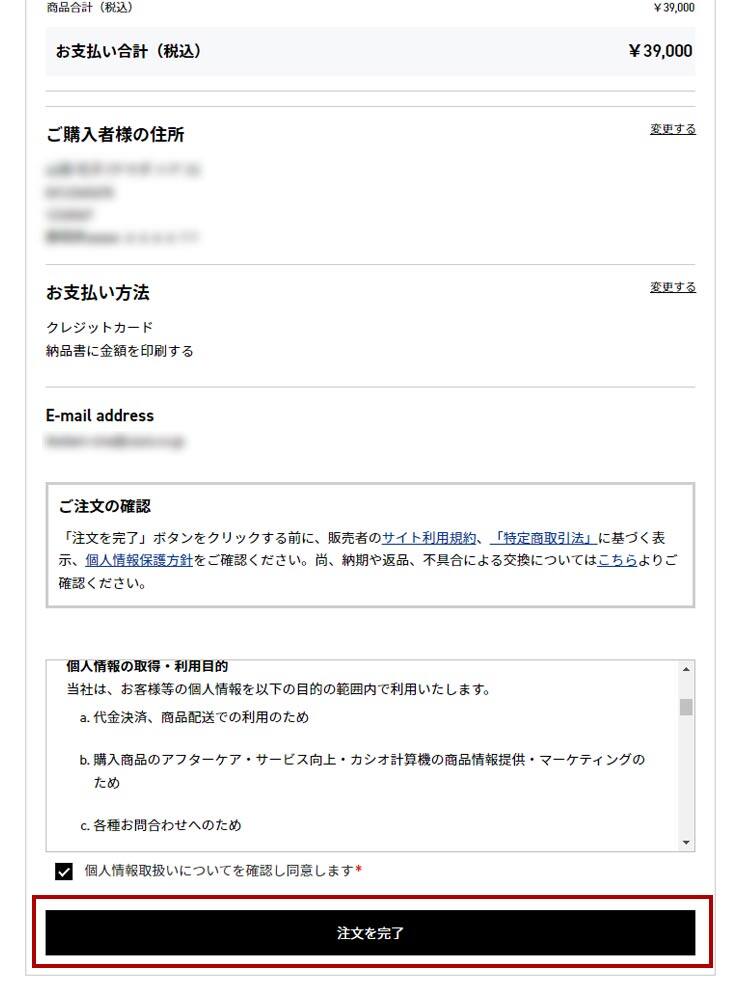
9
注文が完了しました。
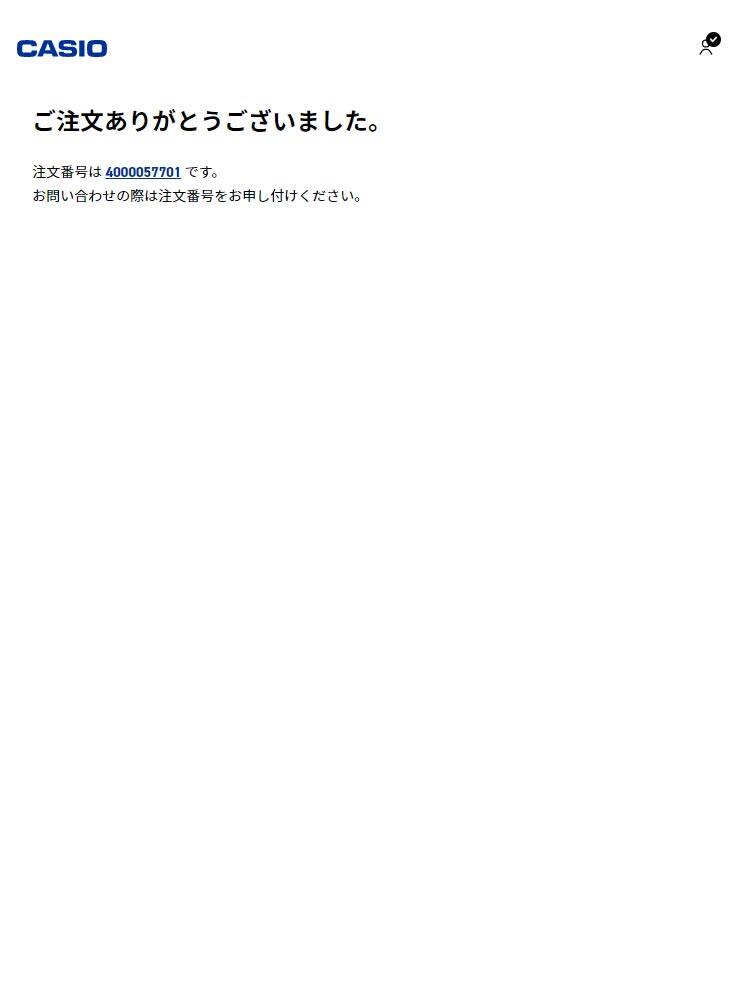
10
ご注文から2~3日後に「シリアルコード/ライセンスコードのご案内」が配信されます。
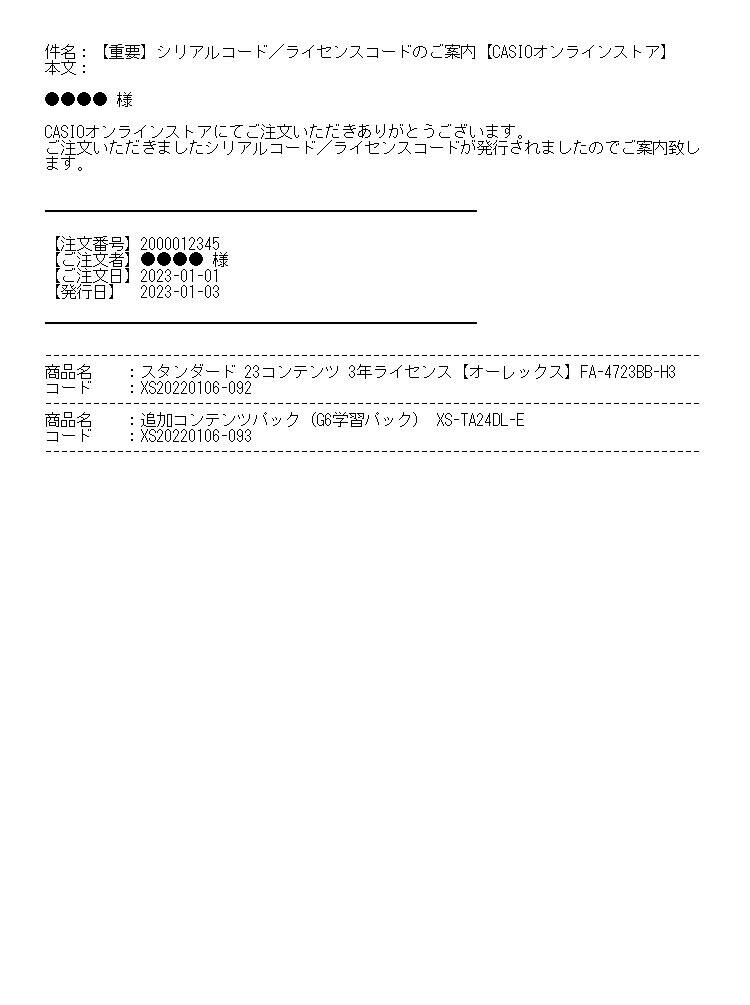
11
コードを使い利用開始します。
ICT学習アプリClassPad.net
※電子辞書の追加コンテンツをご購入の方は、下記「追加コンテンツパック」をご参照ください。
初回ログイン・利用開始登録方法はコチラをご確認ください。
追加コンテンツパック
・XD-SXシリーズお使いの方(無線接続)
・XD-SV/SRシリーズお使いの方(有線接続)
CASIO ID新規登録方法
1
登録画面へボタンを押します。
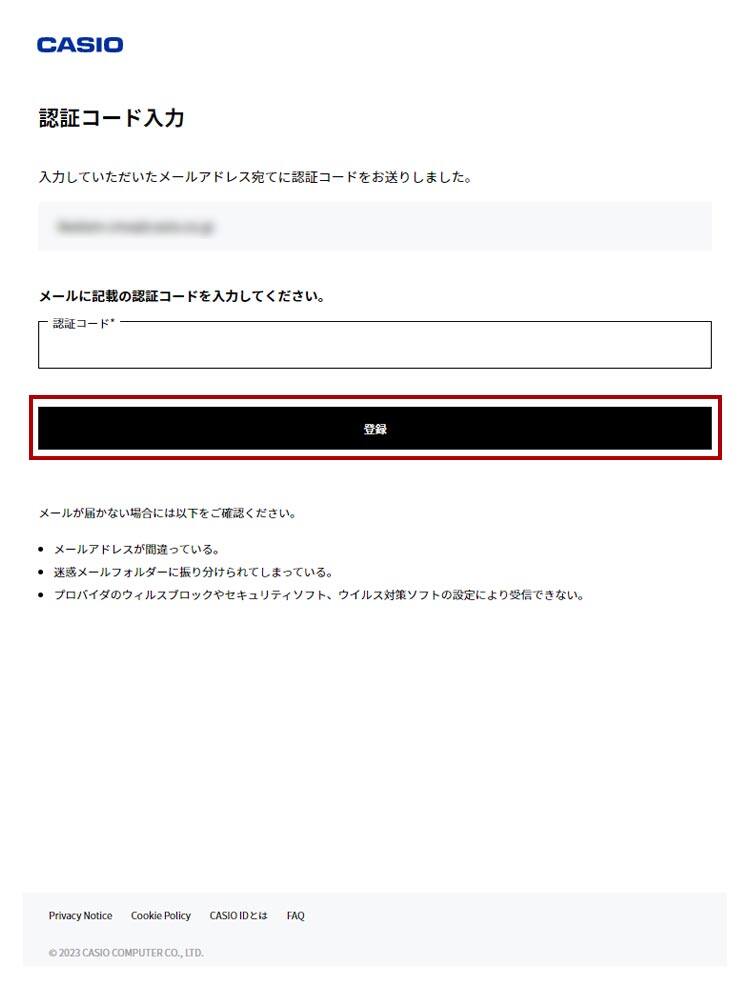
2
必要事項を入力し、新規会員登録ボタンを押します。
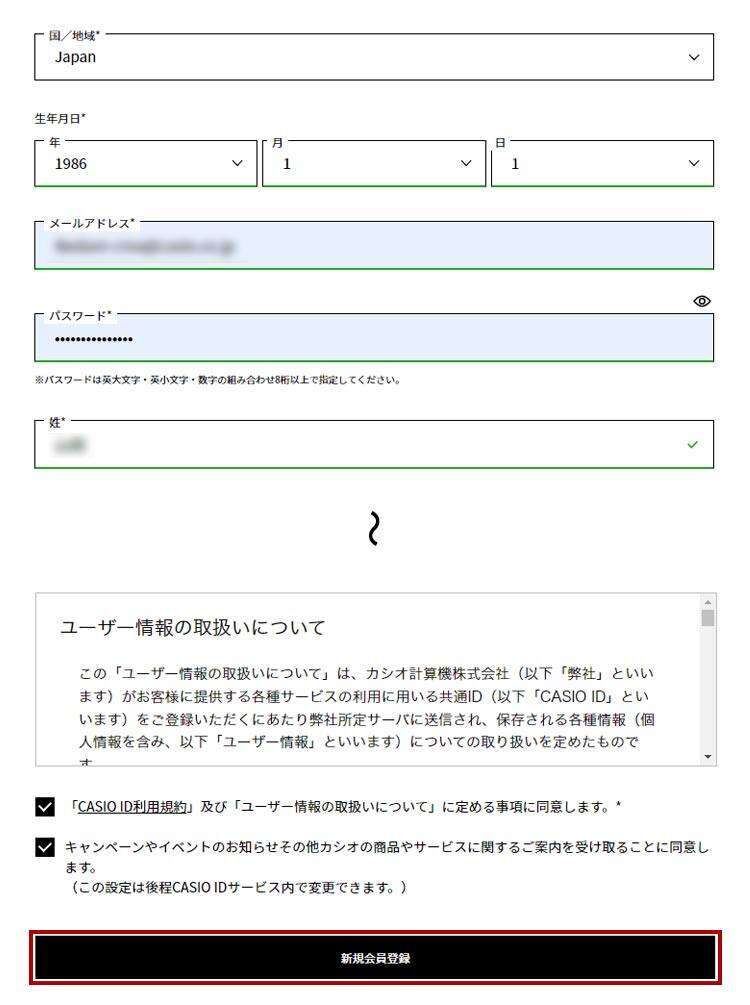
3
登録したメールアドレス宛に送られてきた認証コードを入力し、登録ボタンを押します。